
Area donde se listan los mensajes que se muestran en el diálogo de mensajes del Pie de página dinámico del Cockpit. Vea El pie de página dinámico.
En la tabla se listan "juntos" todos los mensajes que han sido mostrados en el área de estado del Cockpit a través del tiempo.
Con el botón "Marcar como leído" se coloca un ganchillo verde en la primera columna de uno o varios mensajes marcados (se puede hacer una selección múltiple). De esta manera, los mensajes, p. ej., que aún no han sido leídos se pueden agrupar mediante un filtro (vea arriba).
Con el botón "Eliminar" se pueden eliminar de esta área las entradas de mensajes marcados (se puede hacer una selección múltiple).
![]() Nota: Borrar pedidos es una Operación crítica, especialmente si la eliminación está automatizada por una Tareas planeadas. Véase Colocar en la papelera o Vaciar papelera. Por tal razón, dichas operaciones generan un mensaje que aparece en la lista de mensajes.
Nota: Borrar pedidos es una Operación crítica, especialmente si la eliminación está automatizada por una Tareas planeadas. Véase Colocar en la papelera o Vaciar papelera. Por tal razón, dichas operaciones generan un mensaje que aparece en la lista de mensajes.
Las entradas de la tabla se pueden filtrar para que se visualicen solamente mensajes con determinadas propiedades.
1.Para definir un filtro despliegue uno o varios de los filtros "Estado", "Fecha" y/o "Grupo de eventos".

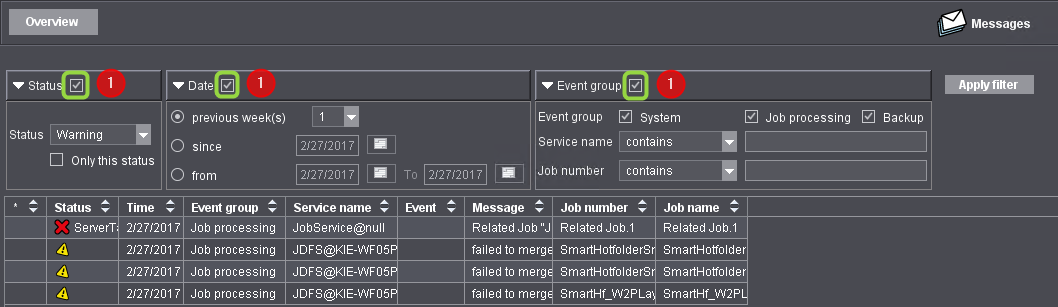
2.Active la casilla de opción junto a los nombres de los filtros (1). Con esto se activa la opción del filtro y sus elementos de ajuste se pueden usar.
3.En la lista de selección elija ahora las entradas deseadas o active las opciones deseadas y, dado el caso, llene los campos de entrada.
Los parámetros disponibles están unidos a las entradas de las columnas de la lista y filtran más adelante la lista.
4.Una vez que todos los parámetros de los filtros están ajustados, haga clic en "Aplicar filtro". La lista se actualizará conforme al filtro.
5.Para visualizar nuevamente la lista completa desactive todas las casillas de opción junto a los nombres de los filtros (1).
Visualizar informaciones detalladas
Marcando una entrada se pueden visualizar informaciones detalladas de cada mensaje. Debajo de la tabla se muestran en las pestañetas "Descripción", "Detalles" y "Log" las informaciones del mensaje marcado.
Aquí se muestra una descripción del mensaje. Existen descripciones para cada tipo de mensaje.
Aquí se muestran en forma de tabla las informaciones, como p. ej., nombre del pedido, número del pedido, nombre del cliente, número del cliente, etc., siempre y cuando se refieran al mensaje seleccionado.
No todos los mensajes tienen dichas informaciones.
Aquí se muestra un protocolo referido a procesos relacionados con el mensaje respectivo. Estas entradas del Log son interesantes sobre todo para el servicio técnico que puede determinar exactamente porqué un pedido de impresión, p. ej., no se procesó correctamente.
No todos los mensajes tienen entradas en el Log.
Privacy Policy | Impronta | Prinect Know How | Prinect Release Notes